Majitelia notebookov nejaký čas po zakúpení pozorujú zvláštnosti vo fungovaní, napríklad znižujú výdrž batérie alebo nesprávne zobrazovanie percenta nabitia. V niektorých situáciách môže dôjsť k spontánnemu vypnutiu počítača. Táto porucha je spôsobená poruchou kontroléra výkonu nainštalovaného vo vnútri batérie. Ak chcete opraviť chyby, musíte kalibrovať batériu prenosného počítača.
Príčiny poruchy ovládača napájania
Najprv sa pozrime, prečo sa ovládač zrútil a ako to funguje. Ovládač je povinný zaznamenávať cykly nabíjania / vybíjania. Najčastejšie k poruchám dôjde, keď používatelia pripoja počítač k sieti na krátky čas a neumožnia jeho úplné nabitie. V tomto prípade začne ukazovať neplatné hodnoty, čo postupne vedie k nefunkčnosti batérie, a v dôsledku toho počítač nevydrží nabíjanie a vybije sa za pár minút. Poškodenie batérie v dôsledku nesprávnej činnosti nového zariadenia počas jedného roka môže dosiahnuť 70%.
Toto je typická situácia, keď používatelia, ktorí vidia, že percentuálny podiel poplatkov je nižší ako 50%, sa rýchlo pripájajú k sieti. Pri takýchto akciách riadiaca jednotka zabraňuje a nemôže normálne fungovať.
Skontrolujte kapacitu batérie
Predtým, ako začnete s kalibráciou batérie v notebooku, musíte sa uistiť, že je to potrebné. Môže to byť potrebné, ak sa prenosný počítač náhle vypne alebo sa úplne vybitá batéria vybije na 0 počas niekoľkých minút.

Kontrola batérie
Použite príkazový riadok
Najprv musíte skontrolovať kapacitu batérie. Kapacita batérie znamená množstvo zdrojov, ktoré sú potrebné na zabezpečenie dlhodobej autonómnej činnosti počítača bez jeho pripojenia k sieti. Zvyčajne sa v priebehu niekoľkých rokov kapacita zníži z dôvodu jej fyzického poškodenia, ale ak bolo zariadenie zakúpené relatívne nedávno, potom môžeme s istotou povedať, že je v regulátore výkonu. Na overenie budete potrebovať obslužný program príkazového riadku spustený s právami správcu.
Ako skontrolovať kapacitu:
- otvorte "Hľadať" a zadajte príkaz "CMD";
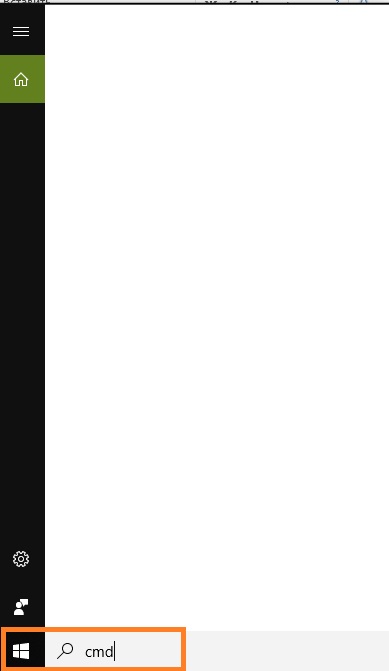
vyhľadávať
- potom klikneme na aplikáciu pravým tlačidlom myši a vyberieme „Spustiť ako administrátor“;
- Ďalej zadajte príkaz „powercfg energy“ a kliknite na „Enter“. Začne sa proces sledovania a zhromažďovania údajov, potom sa vygeneruje správa;
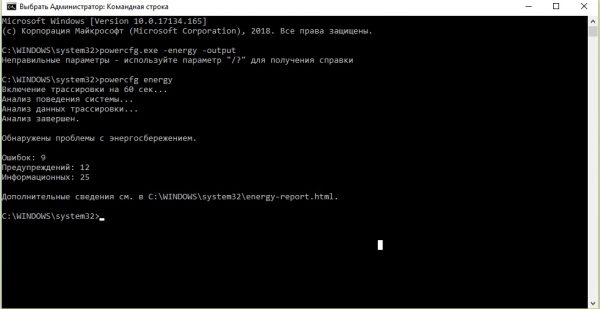
Príkazový riadok
- vygenerovaná správa sa umiestni do priečinka na systémovom oddiele pevného disku na nasledujúcej ceste: "C: \ Windows \ System32 \ energy-report.htm";
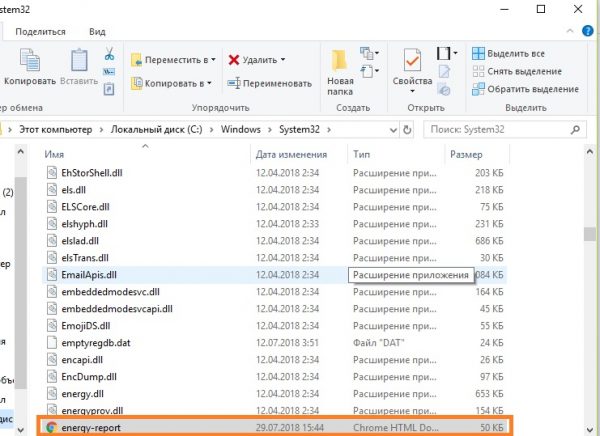
Priečinok System32
- prejdite do priečinka a otvorte prehľad pomocou internetového prehľadávača.
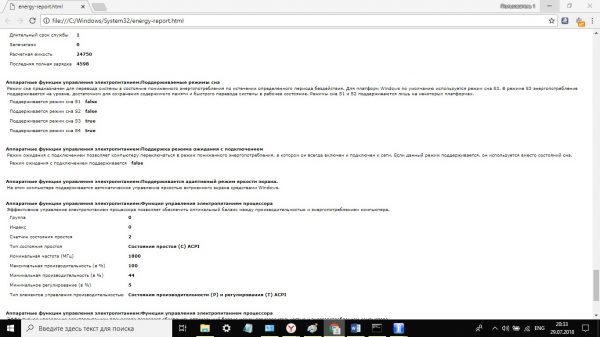
správa
Výsledok: „Batéria: podrobnosti“
- konštrukčná kapacita: 24750
- posledné plné nabitie: 4598
- posledný plný náboj (%): 18
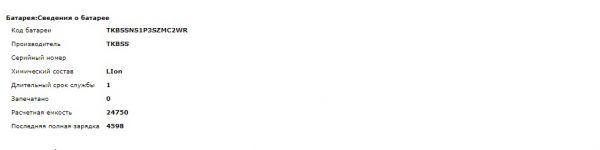
Skontrolujte výsledok
Výsledok: „Batéria: úplné nabitie“:
- konštrukčná kapacita: 24750
- posledné plné nabitie: 4598
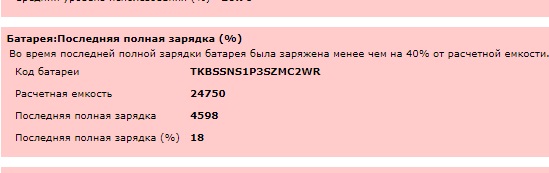
Výsledok testu kapacity batérie
Teraz musíte podrobne analyzovať prijatú správu:
- konštrukčná kapacita je počiatočné parametre kapacity batérie špecifikované výrobcom.
- Posledné úplné nabitie odráža skutočné ukazovatele kapacity batérie v čase systémovej analýzy a generovania správy.
Vzorec na určenie stavu batérie notebooku je: (24750 - 4598) / 24750 = 0,81 = 80%.
Používame utilitu Aida64
Program sa používa na určenie technických charakteristík PC. S jeho pomocou môžete zistiť aj stupeň poškodenia batérie.
Ako používať Aida64:
- sťahovať a inštalovať softvér;
- spustite obslužný program a prejdite na kartu „Napájanie“;
- Upozorňujeme na položky „Stav“ a „Stupeň zhoršenia kvality“.
Funkcie kalibrácie batérie notebooku
Podstatou procesu kalibrácie je resetovanie regulátora výkonu, t.j. vynulujte ho. Výsledkom je, že parametre sa vrátia do továrenskej konfigurácie a obnoví sa správne fungovanie.
Metódy kalibrácie batérie:
- Softvérová metóda. Podstatou tejto metódy je, že na odstránenie súčasných porúch sa použije špeciálny nástroj.
- Manuálna metóda. V takom prípade bude proces odstránenia chyby vykonať užívateľ bez použitia akéhokoľvek softvéru.

Manuálna metóda na odstránenie chýb v regulátore výkonu
V súčasnosti je trh s notebookmi dostatočne veľký, veľa výrobcov vyrába špeciálne pomôcky na kalibráciu batérie notebooku. Ak chcete použiť takýto program, musíte prejsť na webovú stránku výrobcu počítača a prejsť do sekcie podpory výberom požadovaného softvéru. Metóda kalibrácie softvéru je pomerne efektívny spôsob riešenia problémov.
Existujú však počítačové modely, pre ktoré takýto softvér nebol vyvinutý. Potom môže pomôcť iba manuálne riešenie problémov.
Manuálna metóda
Manuálna metóda je vo svojej podstate univerzálnym spôsobom kalibrovania batérie pre všetky typy prenosných zariadení. Táto metóda je zároveň bezpečná, nemôže poškodiť systémové a hardvérové komponenty počítača, dokonca ju môžu používať aj neskúsení používatelia.
Metóda 1:
- Najprv musíte nabiť batériu na 100%;
- potom odpojíme počítač od napájania a používame ho až do úplného vybitia;
- potom znova pripojíme prenosný počítač k sieti, v tomto prípade bude proces kalibrácie dokončený a zariadenie môžete používať v normálnom režime.
Dôležité! Pred začatím procesu kalibrácie musíte správne nakonfigurovať nastavenia napájania. Musíte použiť plán vysokej výkonnosti.
Ako nastaviť požadovaný plán napájania:
- otvorte „Ovládací panel“;
- prejdeme do časti „Systém a bezpečnosť“;
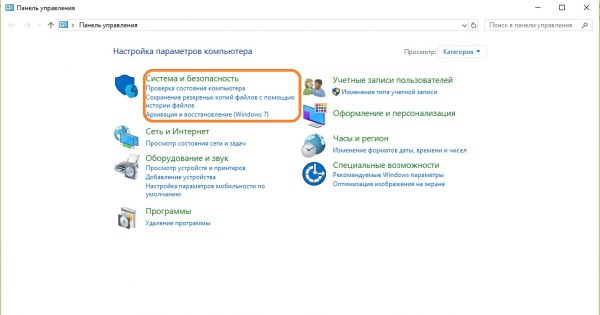
Ovládací panel
- zvoľte „Power“, zadajte požadovanú schému „High performance“.
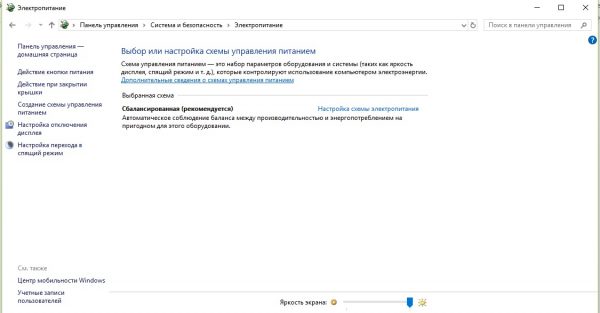
Tab
Metóda 2:
- zapnite počítač a úplne nabite;
- potom odpojte zariadenie od zdroja napájania a pracujte na ňom, až kým neprejde do režimu spánku;
- Po opätovnom pripojení počítača k sieti a jeho nabití až do 100% by ste pri nabíjaní nemali vykonávať žiadne kroky s prenosným počítačom, prehrávať, sledovať filmy atď., počítač by sa nemal používať.
Softvérová metóda
Táto metóda predpokladá použitie špeciálneho softvéru. Najčastejšie takýto softvér vydávajú výrobcovia notebookov pre každý konkrétny model. Preto je potrebné podrobne zvážiť spôsoby, ako eliminovať chyby regulátora výkonu pre najpopulárnejšie modely prenosných počítačov.
Kalibrácia batérie Lenovo
Aby sme odstránili chyby v kontroléri napájania, použijeme program predvolene nainštalovaný v prenosných počítačoch Lenovo - Energy Management.
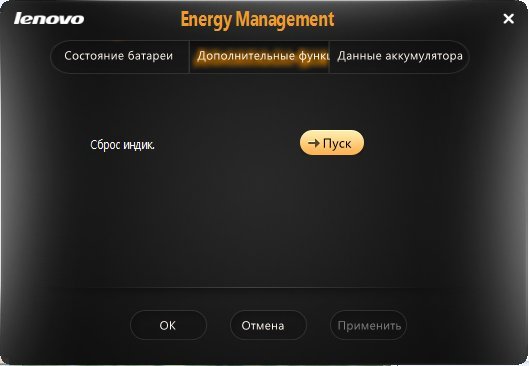
Utility "Správa energie"
Postup je nasledovný:
- spustiť obslužný program, keď sa spustí, v hlavnom okne sa zobrazia informácie o stave batérie;
- potom kliknite na ozubené koleso na pravej strane okna, čím sa povolí režim kalibrácie;
- potom je potrebné ukončiť používané aplikácie, okrem samotného nástroja a pripojiť nabíjačku k počítaču, kliknite na „Pokračovať“.
Potom je potrebné zariadenie nabiť na 100% a potom vybiť na 0%.Upozorňujeme, že sa počas kalibračného procesu neodporúča používať prenosný počítač, nevypínajte ho a nezatvárajte kryt.
Kalibrácia batérie HP
Mnoho používateľov sa zaujíma o to, ako kalibrovať batériu prenosného počítača HP. K dispozícii je zabudovaná pomôcka Smart Battery Calibration.
- počítač spustíme, keď sa spustí, zobrazí sa okno „BIOS Setup Utility“, aby sme vstúpili do programu, ktorý musíš stlačiť príslušné tlačidlo na klávesnici, najčastejšie je to „Del“ a „F2“;
- po prechode do obslužného programu pomocou klávesov so šípkami prejdite na kartu „Boot“ a otvorte ho pomocou klávesu „Enter“ na klávesnici;
- potom zvoľte „Smart Battery Calibration“, po spustení sa na obrazovke zobrazí „Mali by ste spustiť kalibráciu batérie?“, kliknite na „Yes“ a čakať na ukončenie kalibračného procesu, pomocou klávesu „Esc“ ukončite „BIOS“.
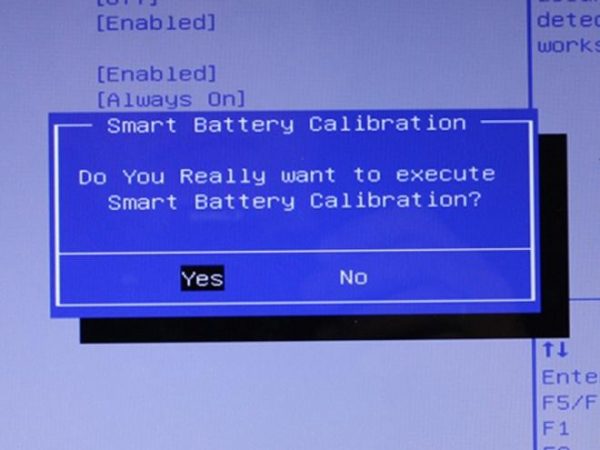
BIOS
Univerzálny kalibračný program
Nie všetci výrobcovia vydávajú programy na opravu chýb radiča batérie. Pre prenosné počítače, ako sú: dell, Acer, Samsung a ďalšie, môžete použiť pomôcku - „BatteryCare“. Táto aplikácia je bezplatná a ponúka používateľovi množstvo riešení na optimalizáciu spotreby batérie.
Proces použitia:
- stiahnite program z oficiálnych webových stránok vývojárov a nainštalujte ho do svojho počítača;
- prejdite na „Nastavenia“, prejdite na kartu „Oznámenie“ a nastavte požadovaný parameter v položke „Odporúčať kalibráciu“;
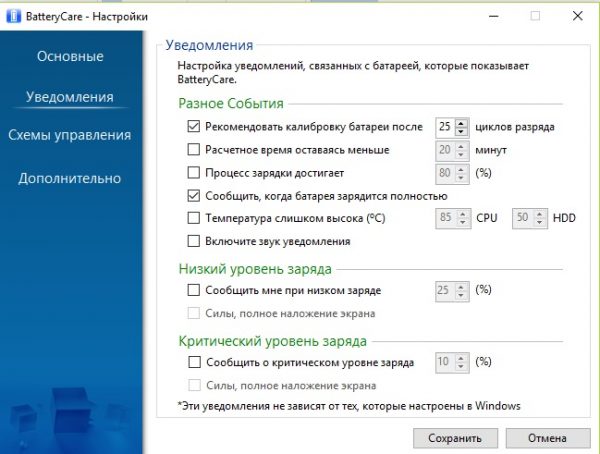
«BatteryCare»
- po vyčerpaní odporúčaného cyklu vybíjania / vybíjania ponúka aplikácia automatickú kalibráciu.
odporúčanie
Nasleduje niekoľko základných odporúčaní na predĺženie životnosti batérie prenosného počítača, ako aj na implementáciu správnej kalibrácie:
- Na vykonanie správnej kalibrácie batérie je najlepšie použiť špeciálne pomôcky, ktoré sú navrhnuté pre konkrétne modely zariadení.
- Nekalibrujte niekoľkokrát mesačne, ako to môže byť odporúčané na niektorých fórach. Častý postup môže poškodiť batériu jednoduchým vynaložením ďalších cyklov nabíjania / vybíjania. Je dôležité vedieť, že cykly sú obmedzené a nedajú sa obnoviť.
- Ak je batéria dostatočne opotrebovaná, viac ako 65%, potom kalibrácia raz za mesiac môže mierne predĺžiť jej životnosť.
- Ak prenosný počítač pracuje v stacionárnom režime, je najlepšie batériu odpojiť.



